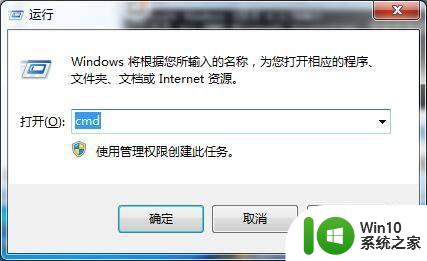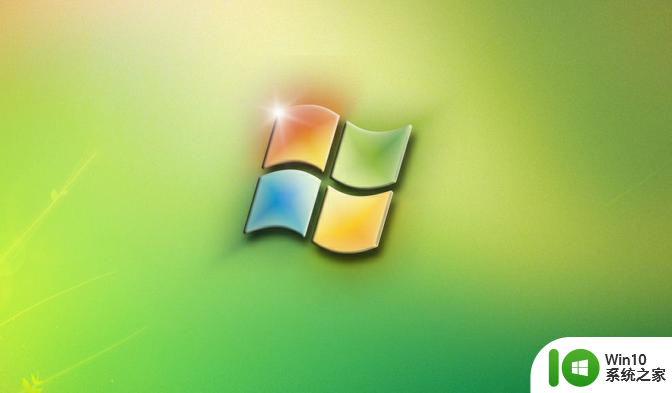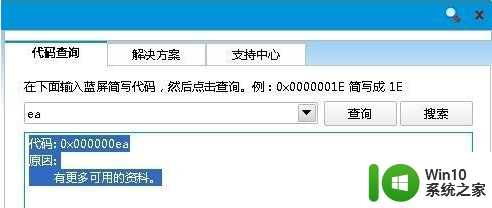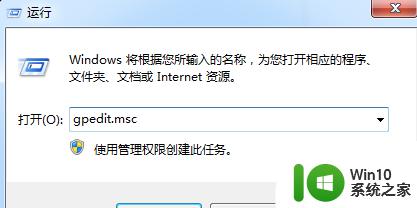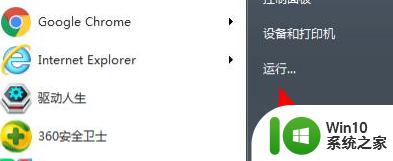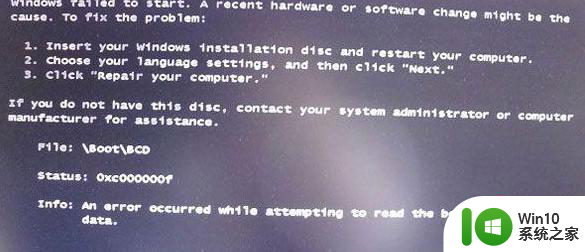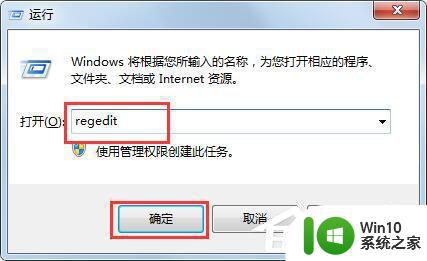win7系统出现0x8000ffff错误码如何修复 0x8000ffff错误代码在win7中的解决方法
win7系统出现0x8000ffff错误码如何修复,Win7系统出现0x8000ffff错误码时,可能会给我们的使用带来一些困扰,该错误代码在Win7中的解决方法有很多。首先我们可以尝试通过系统还原来恢复系统到之前的一个可用状态。其次更新操作系统的驱动程序和补丁,以确保系统的正常运行。此外我们还可以尝试运行系统的自带修复工具,如Windows故障排查工具,来诊断并解决问题。最后如果问题依然存在,我们可以考虑重新安装系统或寻求专业技术支持。无论采取何种方法,我们都应该谨慎操作,并备份重要的文件和数据,以免造成不必要的损失。
解决方法:
1、 确保系统中的vpn断开,在开始菜单上单击右键,选择【网络连接】。
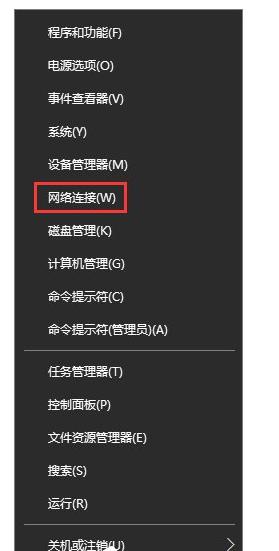
2、 在vpn上单击右键,选择【断开】即可。

3、 设置正确的dns,依旧在开始菜单上单击右键,选择【网络连接】。
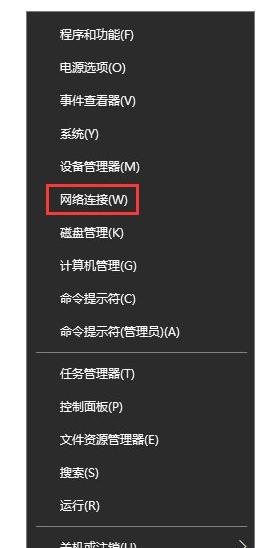
4、 在当前使用的网卡上单击右键,选择属性(无线就在wlan上单击右键。使用网线就在以太网上单击右键)。
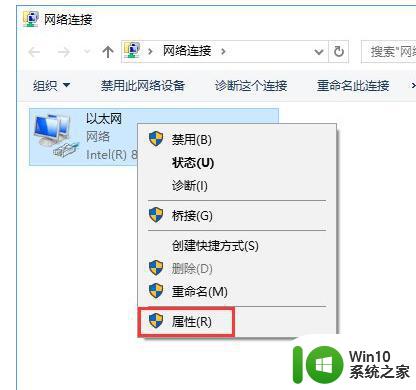
5、 双击打开 internet 协议版本 4 (TCP/IPv4)。
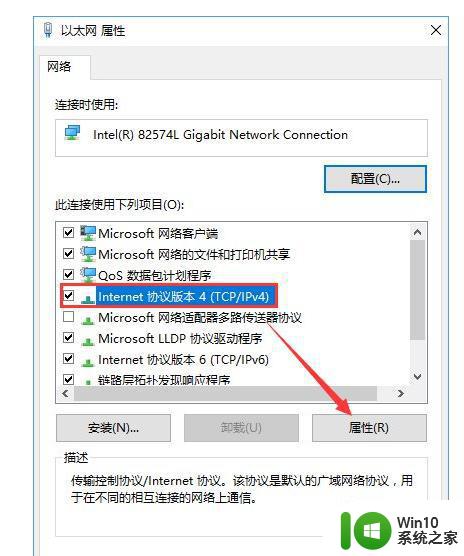
6、 点击【使用下面的DNS 服务器地址】,输入dns:如下图 114.114.114.114 114.114.115.115 ,设置完成后点击确定。
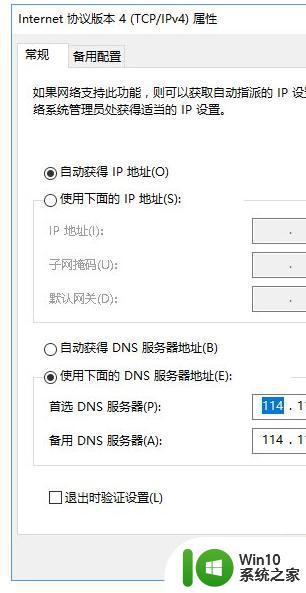
7、 完成设置后断网重新连接,一般即可正常连接到Windows 激活服务器。
以上是如何修复win7系统出现0x8000ffff错误码的全部内容,如果您还有不清楚的地方,可以参考小编提供的步骤进行操作,希望这对您有所帮助。